1、首先我们需要在桌面找到PS软件并且点击进入,然后我们依次点击“编辑”菜单和“颜色设置”的选项按钮,然后我们更改默认的色彩空间。
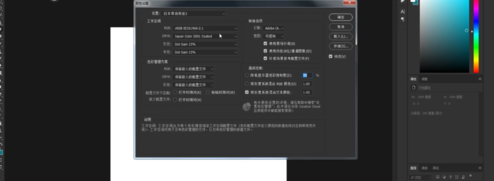
2、点击“编辑”菜单和“颜色设置”的选项按钮之后,我们查看图片空间的色彩配置文件,然后我们用图片默认的嵌入配置文件打开图片。
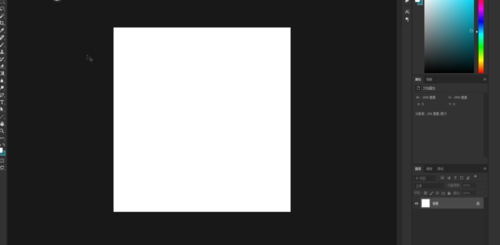
3、当我们用图片默认的嵌入配置文件打开图片之后,然后在状态栏点击向右的箭头处,我们点击选择“文档配置文件”按钮。

4、现在我们看到的就是原始图片的色彩空间配置文件了,最后我们打开另一张图片时,是不出现转换色彩空间提示的。

时间:2024-10-13 10:50:27
1、首先我们需要在桌面找到PS软件并且点击进入,然后我们依次点击“编辑”菜单和“颜色设置”的选项按钮,然后我们更改默认的色彩空间。
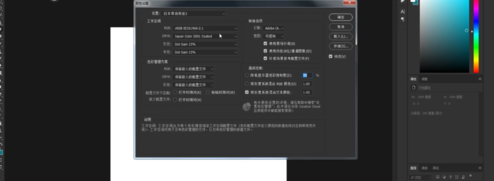
2、点击“编辑”菜单和“颜色设置”的选项按钮之后,我们查看图片空间的色彩配置文件,然后我们用图片默认的嵌入配置文件打开图片。
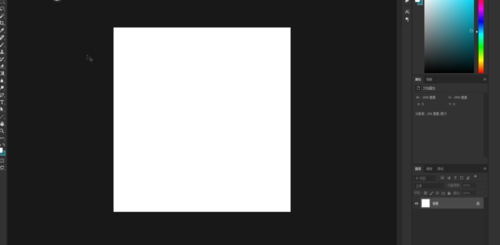
3、当我们用图片默认的嵌入配置文件打开图片之后,然后在状态栏点击向右的箭头处,我们点击选择“文档配置文件”按钮。

4、现在我们看到的就是原始图片的色彩空间配置文件了,最后我们打开另一张图片时,是不出现转换色彩空间提示的。

